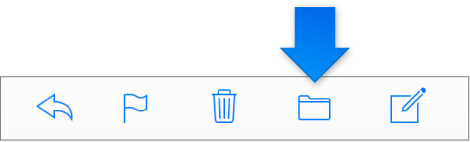iCloud opretter automatisk syv Mail-standardmapper: Indbakke, VIP, Udkast, Sendt, Arkiv, Papirkurv og Reklame. Du kan oprette flere mapper og undermapper for at organisere din e-mail. En mappe med undermapper er angivet med en trekant. Klik på trekanten for at vise eller skjule undermapper.
Hvis du vil arbejde med mapper, skal du sørge for, at Indholdsoversigt er synlig. (Se Vis eller skjul indholdsoversigten i Mail på iCloud.com)
Opret en ny mappe: I Mail på iCloud.com skal du kontrollere, at der ikke er valgt en mappe, og derefter klikke på knappen Tilføj ![]() ud for Mapper i indholdsoversigten. Skriv et navn, og tryk derefter på Retur.
ud for Mapper i indholdsoversigten. Skriv et navn, og tryk derefter på Retur.
Opret en undermappe: I Mail på iCloud.com skal du gøre en af følgende:
Vælg den mappe, hvor du vil tilføje en undermappe, klik på knappen Tilføj ![]() , skriv navnet på den nye undermappe, og tryk derefter på Retur.
, skriv navnet på den nye undermappe, og tryk derefter på Retur.
Træk en eksisterende mappe oven på en anden mappe. Den mappe, der flyttes, bliver til en undermappe.
I Mail på iCloud.com skal du dobbeltklikke på navnet på den mappe, du vil omdøbe eller slette.
Gør et af følgende:
Omdøb en mappe: Skriv mappens nye navn, og tryk derefter på Retur.
Slet en mappe: Klik på knappen Fjern ![]() til venstre for mappens navn.
til venstre for mappens navn.
Du kan også slette en mappe ved hjælp af lokalmenuen Handling ![]() i indholdsoversigten. Vælg mappen, klik på lokalmenuen Handling
i indholdsoversigten. Vælg mappen, klik på lokalmenuen Handling ![]() , og vælg derefter Slet mappe.
, og vælg derefter Slet mappe.
Vigtigt: Når du sletter en mappe, sletter du alt i den — beskeder, undermapper og beskeder i undermapper.
I Mail på iCloud.com skal du gøre en af følgende:
Vælg beskeden eller beskederne, og træk dem til en mappe i indholdsoversigten.
Vælg den eller de ønskede beskeder, klik på knappen Flyt til mappe, og vælg derefter en mappe.